ما هي شبكة VPN؟ مزايا وعيوب شبكة VPN الافتراضية الخاصة

ما هو VPN، وما هي مزاياه وعيوبه؟ لنناقش مع WebTech360 تعريف VPN، وكيفية تطبيق هذا النموذج والنظام في العمل.
على الرغم من جهود Microsoft لدفع المزيد من المستخدمين لاستخدام خيارات تسجيل الدخول المستندة إلى Windows Hello ، إلا أن تسجيل الدخول القديم المستند إلى كلمة المرور لا يزال جزءًا من Windows 11. ولسبب وجيه.
حتى لو كنت تفضل استخدام رقم التعريف الشخصي (PIN) بدلاً من تسجيل الدخول باستخدام كلمة مرور عادية، فلا يزال بإمكانك تعيين كلمة مرور حسابك كخيار احتياطي. هذه طريقة ملائمة لتسجيل الدخول إذا نسيت رقم التعريف الشخصي (PIN) الخاص بك أو حصلت على خطأ. ولكن ماذا لو نسيت كلمة المرور الخاصة بحسابك؟
بإمكانك تغيير كلمة مرور حسابك في Windows 11 من تطبيق الإعدادات. إذا كنت لا تتذكر كلمة المرور الخاصة بك، فيمكنك إعادة تعيينها من موجه الأوامر. ستعرض لك مقالة اليوم طرقًا متعددة لتغيير كلمة مرور حسابك في Windows 11 .
1. تغيير كلمة مرور الحساب باستخدام Ctrl + Alt + Delete
غالبًا ما يتم استخدام مجموعة Ctrl + Alt + Delete إذا كان أحد التطبيقات يتسبب في عدم استجابة الكمبيوتر وإذا كنت تريد إجراء إعادة تشغيل أو الوصول إلى "إدارة المهام" . ومع ذلك، توفر مجموعة المفاتيح هذه أيضًا إمكانية الوصول إلى أدوات مفيدة أخرى، بما في ذلك خيار تغيير كلمة المرور الخاصة بك.
اتبع الخطوات التالية لتغيير كلمة مرور حسابك بسرعة من قائمة Ctrl + Alt + Delete للمستخدم:
1. اضغط على Ctrl + Alt + Delete على لوحة المفاتيح الخاصة بك لرؤية الخيارات المتاحة.
2. بعد ذلك، انقر فوق خيار تغيير كلمة المرور .
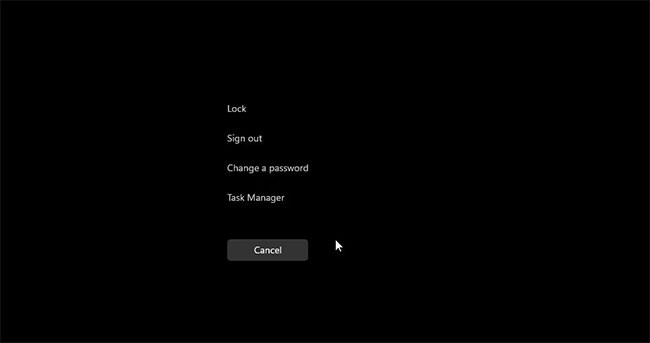
3. بعد ذلك، أدخل كلمة المرور القديمة لحسابك.
4. بعد ذلك، يتعين عليك تقديم كلمة مرور جديدة وتأكيدها.
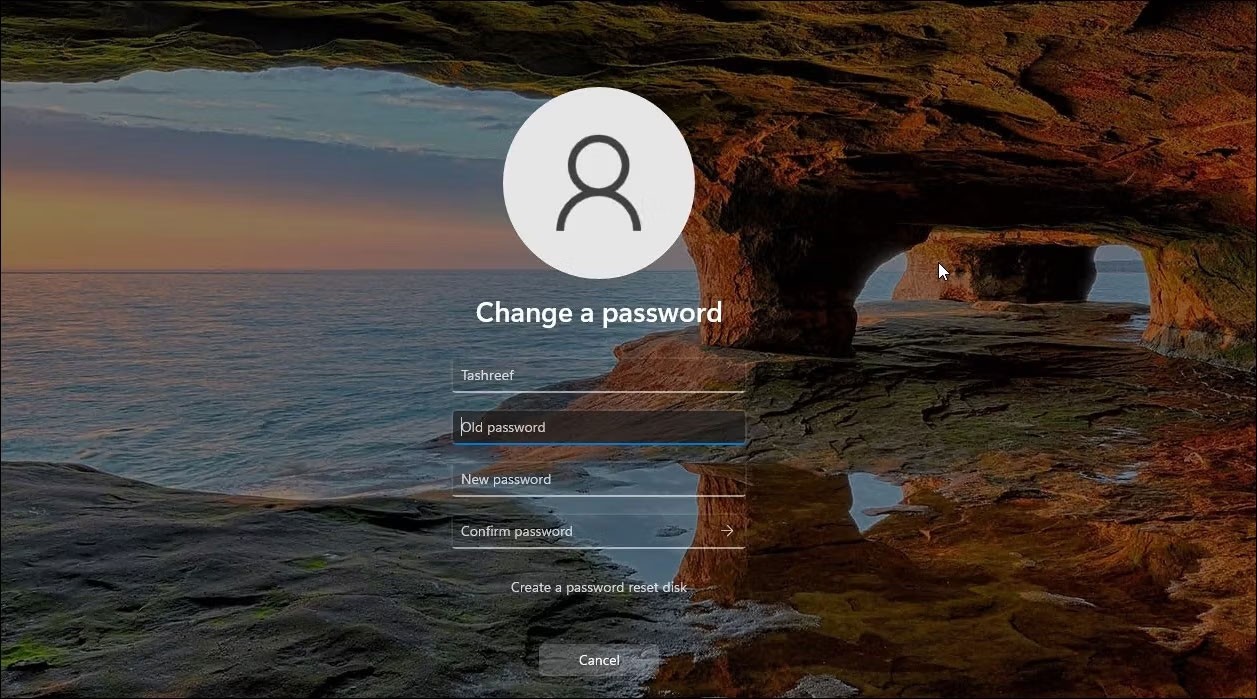
5. اضغط على Enter أو انقر فوق رمز السهم الأيمن لتغيير كلمة المرور الخاصة بك.
إنها طريقة سريعة لتغيير كلمة المرور الخاصة بحسابك. إذا لم ينجح هذا الإجراء، فيمكنك استخدام تطبيق الإعدادات للقيام بنفس الأمر.
2. تغيير كلمة مرور الحساب عبر تطبيق الإعدادات
بإمكانك تغيير كلمة المرور الخاصة بحسابك المحلي بسهولة من تطبيق الإعدادات. ولكن للقيام بذلك، يجب أن تعرف كلمة المرور الحالية لحسابك. بخلاف ذلك، قم بتخطي طريقة إعادة تعيين كلمة المرور أدناه.
لتغيير كلمة مرور حسابك:
1. اضغط على Win + I لفتح الإعدادات .
2. في الجزء الأيسر، افتح علامة التبويب "الحسابات".
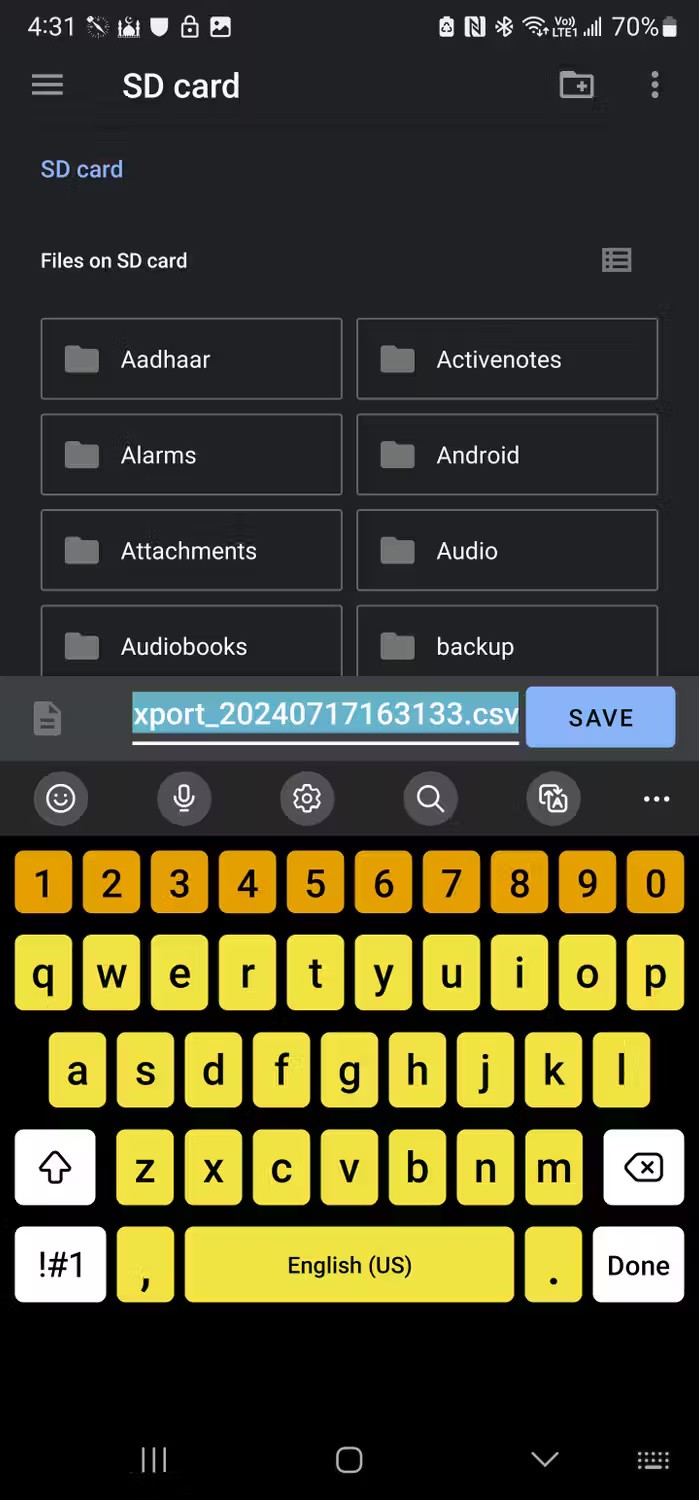
3. بعد ذلك، انقر فوق خيارات تسجيل الدخول.
4. انقر فوق خيار كلمة المرور وقم بتوسيعه .
5. انقر فوق "تغيير" وأدخل كلمة المرور الحالية الخاصة بك.
6. انقر فوق التالي.
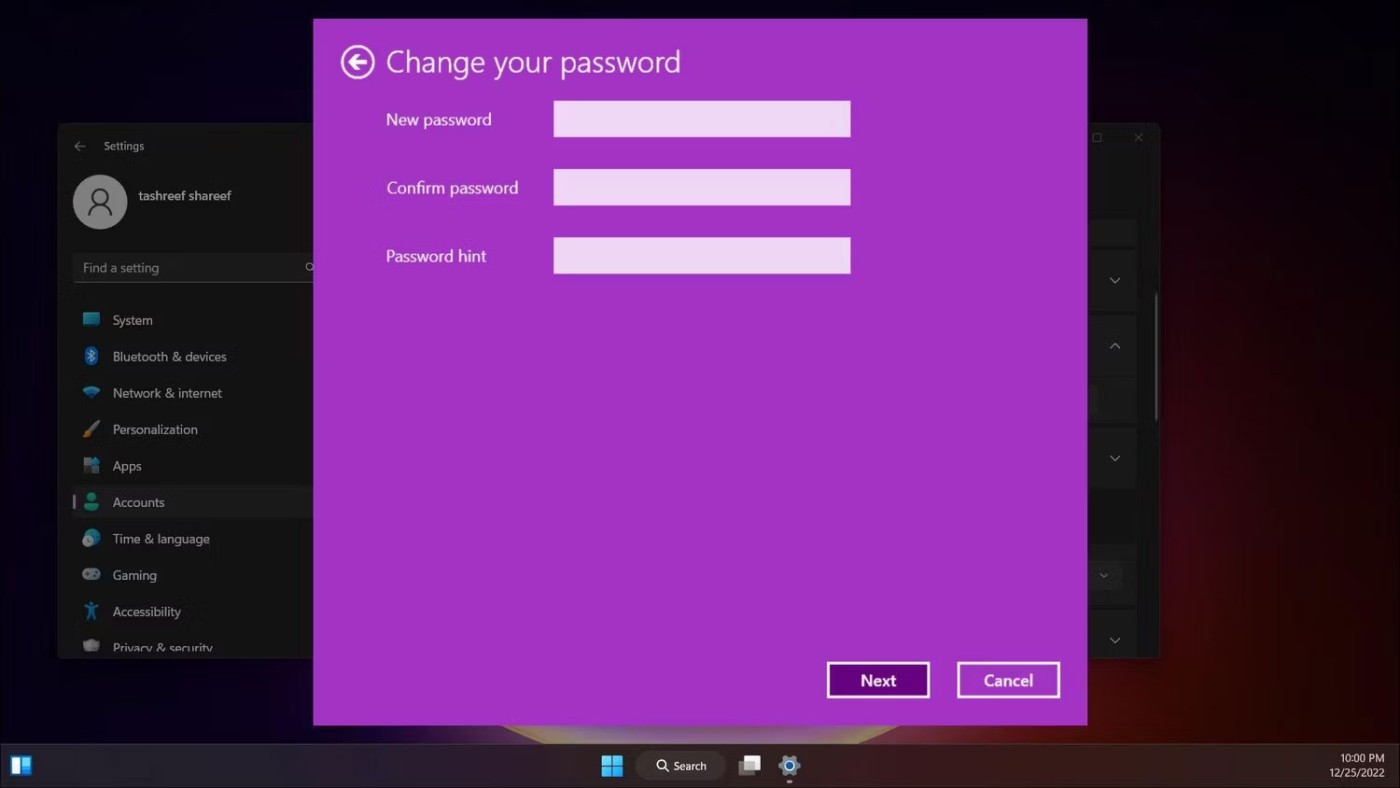
7. بعد ذلك، أدخل كلمة المرور الجديدة مرتين للتأكيد.
8. يمكنك أيضًا إضافة تلميح لكلمة المرور. وإلا، اتركه فارغًا.
9. انقر فوق التالي ، ثم انقر فوق إنهاء لحفظ التغييرات.
3. إعادة تعيين كلمة مرور حساب مستخدم Windows باستخدام حسابات المستخدم (إذا نسيت كلمة المرور)
إذا كنت لا تعرف كلمة المرور الحالية ولكن يمكنك تسجيل الدخول باستخدام خيار بديل، فيمكنك إعادة تعيين كلمة المرور باستخدام أداة حسابات المستخدم. يتيح لك إضافة أو إزالة حسابات المستخدم وإعادة تعيين كلمات المرور دون الحاجة إلى كلمة المرور الحالية.
لاحظ أنه يمكنك فقط إعادة تعيين كلمة المرور لحساب مستخدم آخر، وليس الحساب الذي قمت بتسجيل الدخول به حاليًا. تأكد من تسجيل الدخول باستخدام حساب مسؤول مختلف. إذا لم يكن لديك حساب آخر يتمتع بامتيازات المسؤول، فيمكنك تمكين حساب المسؤول المدمج في Windows 11 وإعادة تعيين كلمة مرور حساب المستخدم الخاص بك.
لإعادة تعيين كلمة مرور حساب المستخدم:
1. قم بتسجيل الخروج من الحساب الذي تريد إعادة تعيين كلمة المرور الخاصة به وتسجيل الدخول باستخدام حساب مستخدم آخر.
2. بعد ذلك، اضغط على Win + R لفتح "تشغيل" .
3. اكتب netplwiz وانقر فوق موافق.
4. حدد حساب المستخدم الذي تريد إعادة تعيين كلمة المرور الخاصة به في مربع الحوار حسابات المستخدم.
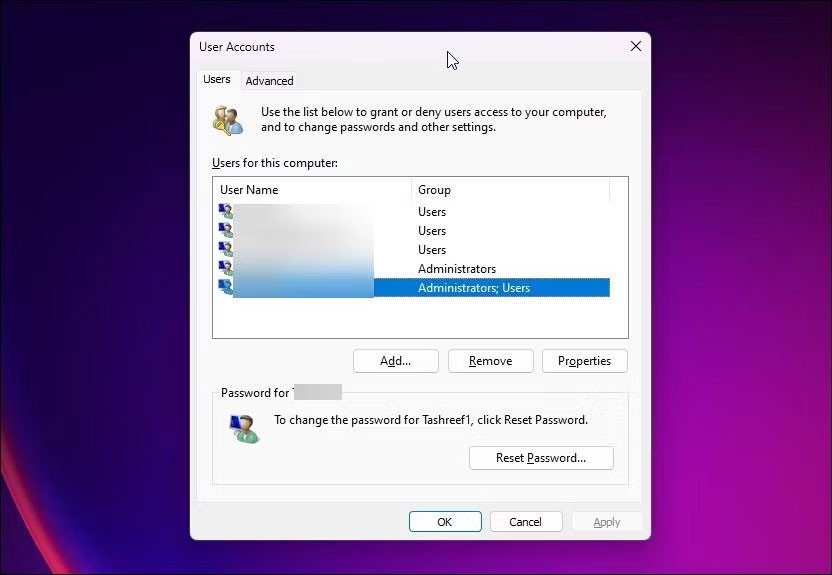
5. بعد ذلك، انقر فوق زر إعادة تعيين كلمة المرور.

6. في مربع الحوار إعادة تعيين كلمة المرور ، أدخل كلمة المرور الجديدة وقم بتأكيدها.
7. انقر فوق موافق لحفظ التغييرات.
8. أغلق مربع حوار حساب المستخدم ويمكنك الآن تسجيل الدخول باستخدام كلمة المرور الجديدة.
4. إعادة تعيين كلمة مرور الحساب باستخدام موجه الأوامر
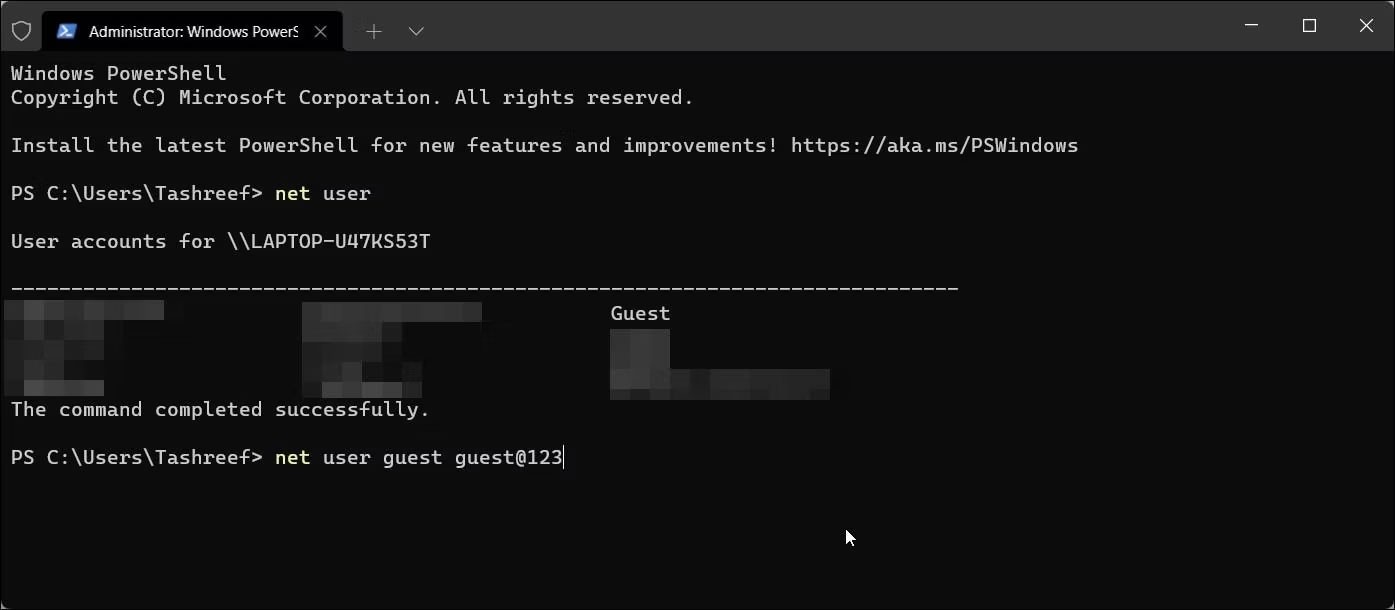
طريقة سهلة لتغيير كلمة المرور الخاصة بحسابك هي من خلال موجه الأوامر . مرة أخرى، يعد هذا مفيدًا إذا كنت تريد تغيير كلمة المرور الخاصة بك دون معرفة كلمة المرور القديمة.
لإعادة تعيين كلمة المرور، يمكنك استخدام الأمر net user متبوعًا باسم المستخدم وكلمة المرور الجديدين. اتبع الخطوات التالية لتغيير كلمة مرور حسابك باستخدام موجه الأوامر:
1. اضغط على Win + X لفتح قائمة WinX.
2. انقر فوق "المحطة الطرفية" (المسؤول) من القائمة. انقر فوق "نعم" إذا طلب منك ذلك بواسطة التحكم بحساب المستخدم (UAC).
3. في Windows Terminal، انقر فوق زر القائمة المنسدلة بالقرب من أيقونة علامة التبويب الجديدة وحدد موجه الأوامر.
4. في علامة التبويب "موجه الأوامر"، اكتب الأمر التالي واضغط على Enter لعرض جميع حسابات المستخدمين المتوفرة على الكمبيوتر:
net user5. بعد ذلك، اكتب الأمر التالي واضغط على Enter لإعادة تعيين كلمة المرور لحساب المستخدم المحدد:
net user username newpassword6. في الأمر أعلاه، استبدل username باسم مستخدم الحساب وnew password بكلمة المرور التي تريد تعيينها.
على سبيل المثال، إذا كنت تريد إعادة تعيين كلمة المرور لحساب المستخدم الضيف، فإن الأمر بأكمله سيبدو كما يلي:
net user guest guest@123تأكد من استخدام كلمة مرور تحتوي على مزيج من الأحرف الكبيرة والصغيرة والأرقام، ويفضل أن تحتوي على أحرف خاصة لإنشاء كلمة مرور قوية. قد ترغب أيضًا في تسجيله خلال هذا الوقت.
7. بمجرد إعادة تعيين كلمة المرور، ستظهر لك رسالة تفيد بأن الأمر قد اكتمل بنجاح في موجه الأوامر.
8. اكتب exit واضغط على Enter لإغلاق موجه الأوامر.
5. تغيير كلمة مرور الحساب باستخدام لوحة التحكم
لا تزال لوحة التحكم الكلاسيكية تحتوي على معظم وظائف إعدادات النظام سليمة. يمكنك استخدامه في Windows 11 لتغيير كلمة مرور حساب المستخدم الخاص بك والمزيد.
لتغيير كلمة مرور حساب Windows الخاص بك باستخدام لوحة التحكم:
1. اضغط على Win + R لفتح "تشغيل".
2. اكتب control ثم انقر فوق موافق.
3. في لوحة التحكم ، انتقل إلى حسابات المستخدم ، ثم انقر فوق حسابات المستخدم مرة أخرى.
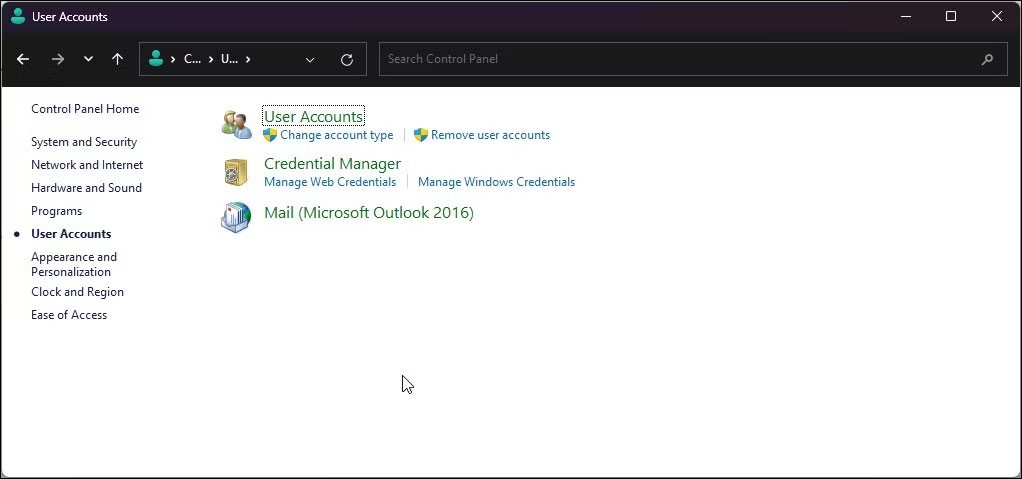
4. بعد ذلك، انقر فوق إدارة حساب آخر.
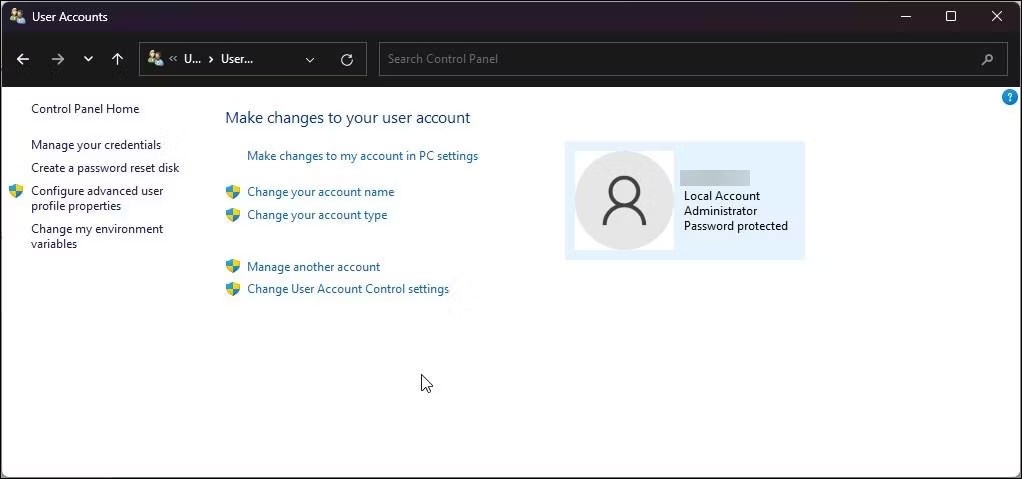
5. حدد حساب المستخدم الذي تريد تغيير كلمة المرور الخاصة به.
6. بعد ذلك، انقر فوق خيار تغيير كلمة المرور ضمن إجراء تغييرات على حساب المستخدم .
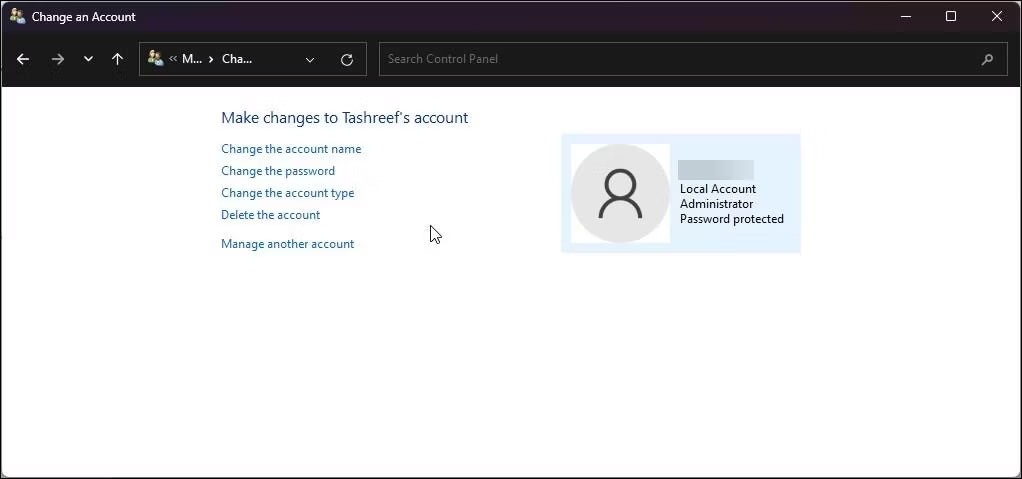
7. أدخل كلمة المرور الحالية ثم أدخل كلمة المرور الجديدة. قم بتأكيد كلمة المرور الجديدة وأدخل تلميحًا. سيكون هذا مفيدًا إذا نسيت كلمة المرور مرة أخرى.
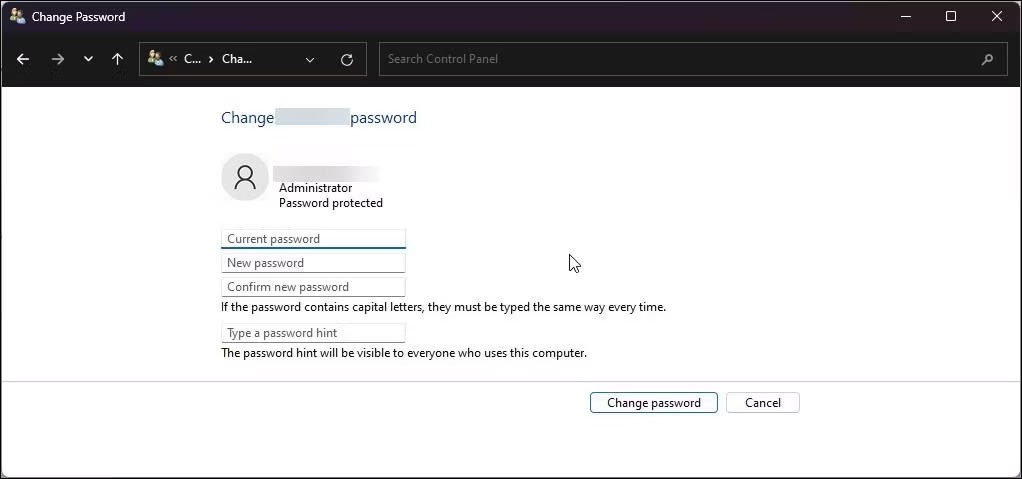
8. انقر فوق تغيير كلمة المرور لحفظ التغييرات.
6. تغيير كلمة مرور الحساب باستخدام المستخدمين والمجموعات المحلية
تتيح لك الأداة الإضافية للمستخدمين والمجموعات المحلية إجراء تغييرات متقدمة على حسابات المستخدم الخاصة بك. يمكنك استخدامه لتعيين تواريخ انتهاء صلاحية كلمة المرور لحسابات مستخدمي Windows، وإضافة تواريخ انتهاء صلاحية الحساب، وتقييد المستخدمين من تغيير كلمات مرور الحساب.
بالإضافة إلى ذلك، فإنه يسمح لك أيضًا بإعادة تعيين كلمة مرور حساب المستخدم الخاص بك. اتبع الخطوات التالية لتغيير كلمة مرور حساب المستخدم باستخدام lusrmgr.
1. اضغط على Win + R لفتح "تشغيل".
2. اكتب lusrmgr.exe وانقر فوق موافق.
3. في مربع الحوار المستخدمون المحليون والمجموعات المحلية ، حدد مجلد المستخدمين.
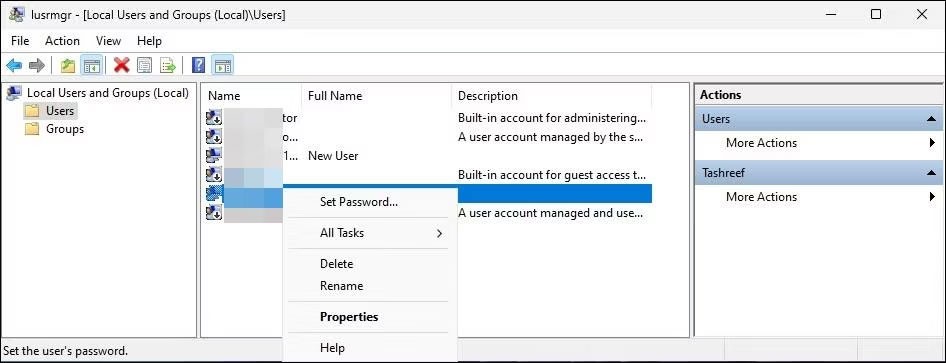
4. في الجزء الأيمن، انقر بزر الماوس الأيمن فوق حساب المستخدم وحدد تعيين كلمة المرور . سيؤدي هذا إلى تشغيل تنبيه إعادة تعيين كلمة المرور. اقرأ الوصف ثم انقر فوق المتابعة.
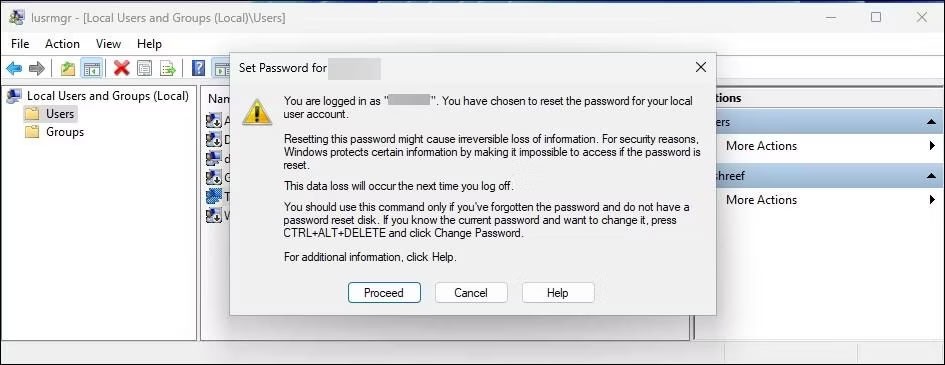
5. بعد ذلك، أدخل كلمة المرور الجديدة وقم بتأكيد نفس كلمة المرور في الحقل المحدد.

6. انقر فوق "موافق" لإعادة تعيين كلمة المرور وحفظ التغييرات.
كيفية تغيير كلمة مرور حساب مايكروسوفت
إذا قمت بتسجيل الدخول باستخدام حساب Microsoft، فيمكنك إعادة تعيين كلمة مرور حساب Microsoft الخاص بك عبر الإنترنت. إليك كيفية القيام بذلك: كيفية تغيير كلمة مرور حساب Microsoft الخاص بك .
بإمكانك تغيير كلمة مرور حساب Windows الخاص بك بسهولة إذا كنت تتذكر كلمة المرور الحالية أو لديك خيار تسجيل دخول بديل. إذا كنت غير قادر على الوصول إلى جهاز الكمبيوتر الخاص بك، فلن تعمل هذه الطرق.
ومع ذلك، لا يزال بإمكانك إعادة تعيين كلمة مرور حساب المسؤول المنسية باستخدام خدعة مع موجه الأوامر وبيئة استرداد Windows.
ما هو VPN، وما هي مزاياه وعيوبه؟ لنناقش مع WebTech360 تعريف VPN، وكيفية تطبيق هذا النموذج والنظام في العمل.
لا يقتصر أمان Windows على الحماية من الفيروسات البسيطة فحسب، بل يحمي أيضًا من التصيد الاحتيالي، ويحظر برامج الفدية، ويمنع تشغيل التطبيقات الضارة. مع ذلك، يصعب اكتشاف هذه الميزات، فهي مخفية خلف طبقات من القوائم.
بمجرد أن تتعلمه وتجربه بنفسك، ستجد أن التشفير سهل الاستخدام بشكل لا يصدق وعملي بشكل لا يصدق للحياة اليومية.
في المقالة التالية، سنقدم العمليات الأساسية لاستعادة البيانات المحذوفة في نظام التشغيل Windows 7 باستخدام أداة الدعم Recuva Portable. مع Recuva Portable، يمكنك تخزينها على أي وحدة تخزين USB مناسبة، واستخدامها وقتما تشاء. تتميز الأداة بصغر حجمها وبساطتها وسهولة استخدامها، مع بعض الميزات التالية:
يقوم برنامج CCleaner بالبحث عن الملفات المكررة في بضع دقائق فقط، ثم يسمح لك بتحديد الملفات الآمنة للحذف.
سيساعدك نقل مجلد التنزيل من محرك الأقراص C إلى محرك أقراص آخر على نظام التشغيل Windows 11 على تقليل سعة محرك الأقراص C وسيساعد جهاز الكمبيوتر الخاص بك على العمل بسلاسة أكبر.
هذه طريقة لتقوية نظامك وضبطه بحيث تحدث التحديثات وفقًا لجدولك الخاص، وليس وفقًا لجدول Microsoft.
يوفر مستكشف ملفات Windows خيارات متعددة لتغيير طريقة عرض الملفات. ما قد لا تعرفه هو أن أحد الخيارات المهمة مُعطّل افتراضيًا، مع أنه ضروري لأمان نظامك.
باستخدام الأدوات المناسبة، يمكنك فحص نظامك وإزالة برامج التجسس والبرامج الإعلانية والبرامج الضارة الأخرى التي قد تكون مختبئة في نظامك.
فيما يلي قائمة بالبرامج الموصى بها عند تثبيت جهاز كمبيوتر جديد، حتى تتمكن من اختيار التطبيقات الأكثر ضرورة والأفضل على جهاز الكمبيوتر الخاص بك!
قد يكون من المفيد جدًا حفظ نظام تشغيل كامل على ذاكرة فلاش، خاصةً إذا لم يكن لديك جهاز كمبيوتر محمول. ولكن لا تظن أن هذه الميزة تقتصر على توزيعات لينكس - فقد حان الوقت لتجربة استنساخ نظام ويندوز المُثبّت لديك.
إن إيقاف تشغيل بعض هذه الخدمات قد يوفر لك قدرًا كبيرًا من عمر البطارية دون التأثير على استخدامك اليومي.
Ctrl + Z هو مزيج مفاتيح شائع جدًا في ويندوز. يتيح لك Ctrl + Z التراجع عن إجراءات في جميع أقسام ويندوز.
تُعدّ الروابط المختصرة مفيدةً لإزالة الروابط الطويلة، لكنها تُخفي أيضًا وجهتها الحقيقية. إذا كنت ترغب في تجنّب البرامج الضارة أو التصيّد الاحتيالي، فإنّ النقر العشوائي على هذا الرابط ليس خيارًا حكيمًا.
بعد انتظار طويل، تم إطلاق التحديث الرئيسي الأول لنظام التشغيل Windows 11 رسميًا.













